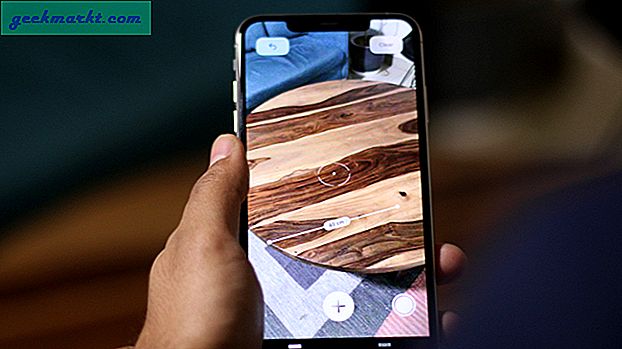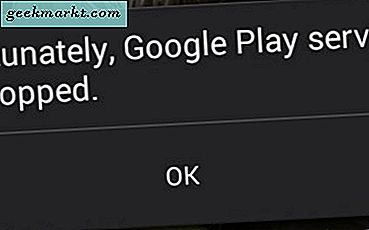Microsoft Teredo Tunneling Adapter là phương pháp hiện tại cho các máy tính Windows để làm việc với cả IPv4 và IPv6. Nó hoạt động như một phiên dịch diễn giải hai lược đồ địa chỉ IP khác nhau, do đó khi bạn duyệt web, bạn truy cập trang web bạn muốn bất kể nó có địa chỉ IPv4 hay IPv6 hay không.
Internet hiện đang trong quá trình chuyển đổi. Chúng tôi đã sử dụng hầu hết các địa chỉ IPv4 và hiện đang dần giới thiệu IPv6. Sự gia tăng về điện thoại thông minh, các thiết bị thông minh và các ngôi nhà được kết nối đã tạo ra một sự căng thẳng lớn về số lượng địa chỉ IPv4 hữu hạn ngoài kia. Chúng tôi đã gần như cạn kiệt địa chỉ IPv4 và nó chỉ là thông qua tái chế địa chỉ không sử dụng và dịch địa chỉ mạng (NAT) mà chúng tôi vẫn có thể sử dụng chúng cả.
Chúng tôi cần thêm địa chỉ để cho phép chúng tôi cho phép nhiều thiết bị trực tuyến hơn. Nhập IPv6.
IPv4 so với IPv6
Có 4, 2 tỷ địa chỉ IPv4 có thể, là 2 32 vì nó sử dụng địa chỉ 32 bit. Trong khi điều đó nghe có vẻ như rất nhiều, chúng tôi đã có hơn 4, 2 tỷ thiết bị được kết nối và con số đó tăng lên hàng ngày. Vì chúng tôi đã sử dụng hầu hết các địa chỉ, chúng tôi cần một giải pháp khác. Đó là nơi IPv6 đi vào. IPv6 sử dụng địa chỉ 128 bit cung cấp cho chúng ta 3.402 × 10 38 địa chỉ để lựa chọn. Ngay cả khi không có bằng về toán học, bạn có thể thấy rằng 10 38 là nhiều, lớn hơn nhiều so với 2 32 .
Mặc dù một số địa chỉ mạng vẫn sử dụng IPv4 và một số địa chỉ sử dụng IPv6 và hai địa chỉ trông hoàn toàn khác nhau, cần có bộ điều hợp để dịch. Câu trả lời cho các thiết bị Windows và Microsoft là Bộ điều hợp Đường hầm Teredo của Microsoft. Đây là một lớp phần mềm tương tác với phần cứng mạng của bạn để cung cấp các dịch vụ dịch thuật đó.
Cho đến khi các mạng và internet đã được chấp nhận rộng rãi IPv6 và IPv4 được gán cho lịch sử, các máy tính Windows yêu cầu Bộ điều hợp Đường hầm Teredo của Microsoft. Thông thường nó là vô hình và làm công việc của nó đằng sau hậu trường. Thỉnh thoảng nó có một vấn đề mà thường là lần đầu tiên bạn nghe về sự tồn tại của bộ điều hợp.
Nếu bạn đang thấy Microsoft Teredo Tunneling Adapter không làm việc lỗi, đây là những gì để làm.

Bộ điều hợp đường hầm Teredo của Microsoft không hoạt động
Nếu bạn thấy lỗi 'Bộ xử lý đường hầm Teredo của Microsoft không hoạt động', có một số điều bạn có thể làm. Đầu tiên chúng ta hãy xem bộ điều hợp có hiện diện hay không. Đối với một số lý do nó có thể bị mất ngay cả khi nó đã làm việc trước đây tốt.
- Nhấp chuột phải vào nút Start của Windows và chọn Device Manager.
- Chọn Xem và sau đó Hiển thị các thiết bị ẩn.
- Cuộn đến Bộ điều hợp mạng và tìm 'Bộ điều hợp đường hầm Teredo của Microsoft'.
Nếu bộ điều hợp đường hầm Teredo của Microsoft có mặt:
- Nhấp chuột phải và chọn Cập nhật thiết bị.
- Cho phép Windows tự động cập nhật trình điều khiển và khởi động lại nếu cần.
- Nếu điều đó không hiệu quả, hãy chọn Gỡ cài đặt thay vì cập nhật và khởi động lại máy tính của bạn. Windows sẽ tự động cài đặt và nó sẽ hoạt động.
Nếu Microsoft Teredo Tunneling Adapter không có mặt:
- Chọn Bộ điều hợp mạng trong Trình quản lý Thiết bị.
- Chọn Hành động trong menu trên cùng rồi Thêm phần cứng cũ.
- Chọn Microsoft trong ngăn bên trái của cửa sổ bật lên và sau đó chọn Bộ điều hợp Đường hầm Teredo của Microsoft trong ngăn bên phải.
- Chọn Tiếp theo và để Windows cài đặt trình điều khiển.
- Khởi động lại máy tính của bạn khi được yêu cầu và tất cả sẽ hoạt động bình thường trở lại.
Nếu bạn vẫn thấy lỗi và Bộ điều hợp Đường hầm Teredo của Microsoft hiện diện, bạn có thể cần phải chỉnh sửa registry. Tạo bản sao lưu của sổ đăng ký hoặc thực hiện sao lưu hệ thống trước tiên chỉ trong trường hợp.
Sau đó:
- Nhập hoặc dán 'regedit' vào hộp Cortana / Search Windows và chọn Registry Editor.
- Điều hướng đến HKEY_LOCAL_MACHINE \ SYSTEM \ CURRENTCONTROLSET \ SERVICES \ TCPIP6 \ PARAMETERS.
- Chọn Parameters và tìm 'DisableComponents' trong khung bên phải. Nếu nó hiện diện, hãy xóa khóa hoặc sửa đổi nó thành 0 để vô hiệu hóa nó.
- Khởi động lại máy tính của bạn và kiểm tra lại.
Nếu những bản sửa lỗi đó không giải quyết được Bộ điều hợp Đường hầm Teredo của Microsoft không có lỗi hoạt động, bạn có thể cần thực hiện cài đặt lại trình điều khiển sạch.

- Mở cửa sổ nhắc lệnh với tư cách quản trị viên.
- Nhập hoặc dán 'netsh int teredo set state disabled' và nhấn Enter.
- Đi tới Trình quản lý Thiết bị và chọn Bộ điều hợp mạng.
- Chọn Bộ điều hợp Đường hầm Teredo của Microsoft, nhấp chuột phải và gỡ cài đặt.
- Nhập hoặc dán 'netsh int ipv6 set teredo client' vào cửa sổ lệnh và nhấn Enter.
- Quay lại Trình quản lý Thiết bị và chọn Quét để biết các thay đổi phần cứng trong menu trên cùng. Microsoft Teredo Tunneling Adapter bây giờ đã xuất hiện trở lại và sẽ hoạt động tốt.
Biết bất kỳ cách nào khác để khắc phục bộ điều hợp Microsoft Teredo Tunneling không làm việc lỗi? Hãy cho chúng tôi biết về chúng bên dưới nếu bạn làm như vậy!